【procast特别版下载】procast2021中文版 v2.1.0 免费版
时间:2024/12/24作者:未知来源:三度网教程人气:
软件介绍
procast特别版是一款功能强大的辅助设计软件,这款软件是专门为从事设计行业的小伙伴所打造的,相信大家在日常工作中常常会遇到许多奇怪的阴暗杂题,但是不知道如何解决,所以小编在这里为你带来了procast最新版。它会根据先进的功能,模拟仿真出最真实的作品,非常好用。
procast汉化版与老版本相比,它可以不用任何的工业需求,配置不同的模块,轻松满足用户的不同需求。而且有着极强的合金系统的热力学数据库,通过该数据库,你可以直接输入化学成分,自动为你显示相对应的热力学参数。

procast2021安装激活教程
1、在本站下载并解压得到软件procast2021原程序和_SolidSQUAD_特别文件;
2、用虚拟机加载ESI.PROCAST.2021.5.SUITE.WIN64_Win64.iso镜像文件,或用winrar解压也可以,如果你是win10系统,可以直接右击以windows资源管理器打开,双击ProCASTSetup.exe安装软件;
3、同意安装协议条款,选择自己所需的安装组件,在此小编建议全选,勾选完毕后点击install进行安装;
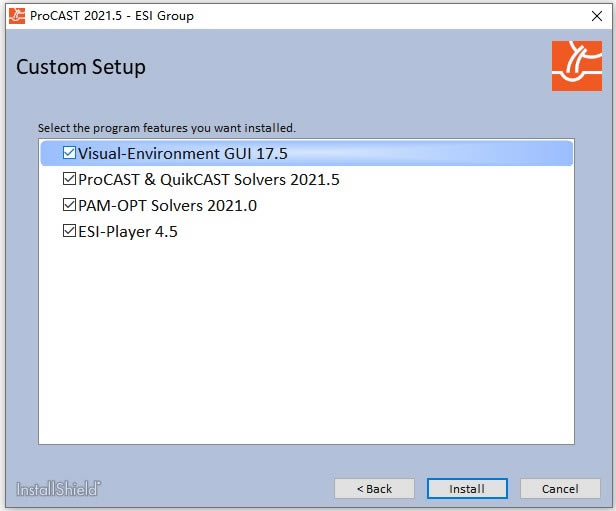
4、安装完成后,点击finish,退出安装界面;
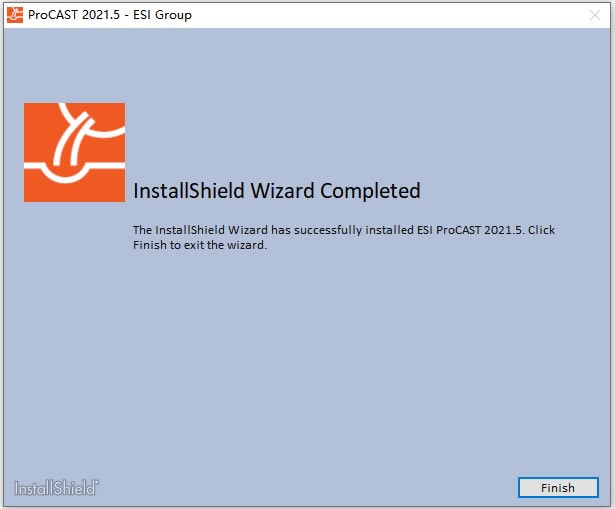
5、软件安装完成后,替换_SolidSQUAD_特别文件,其中:
覆盖原始程序文件夹:(默认情况下为C:\Program Files\ESI Group\ESI Player)
(默认情况下为C:\Program Files\ESI Group\PAM-OPT)
(默认情况下为C:\Program Files\ESI Group\ProCAST)
(默认情况下为C:\Program Files\ESI Group\Visual Environment)
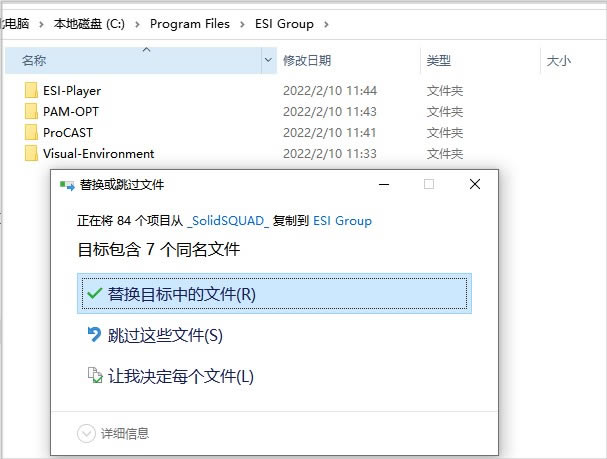
6、运行“PAM_LMD_Licensing.reg”并确认将信息添加到Windows注册表中;
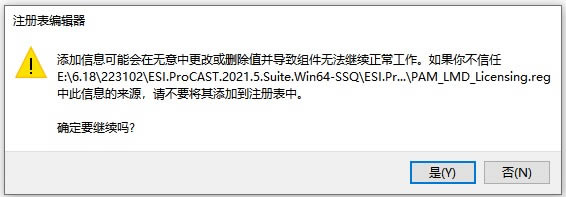
7、然后运行“SolidSQUADLoaderEnabler.reg”并确认将信息添加到Windows注册表中;
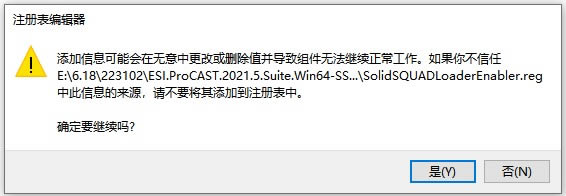
8、之后重启软件即可看到软件激活成功;
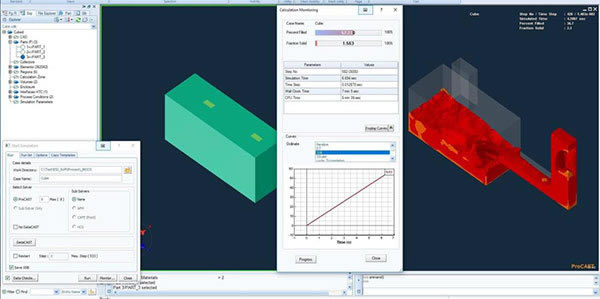
procast使用教程
一、【procast怎么修改界面颜色?】
1、首先启动软件,点击图中所示的open file,打开一个模型文件;
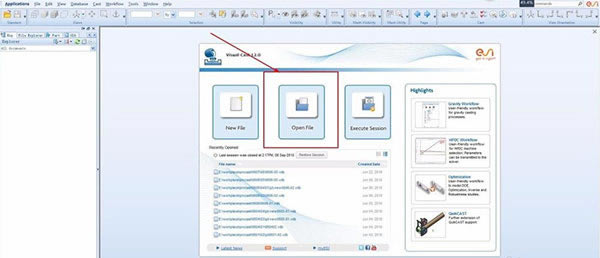
2、默认的界面是蓝色背景,但我们需要导出白色背景时该怎么办呢?
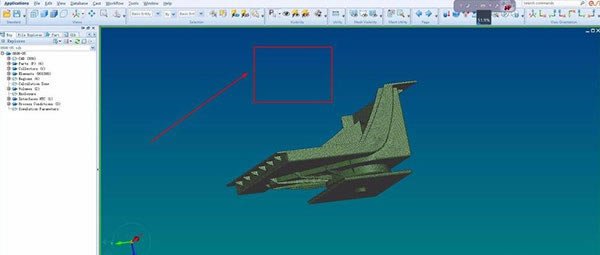
3、点击界面顶部的菜单栏中的【view】--window background color—customize, 之后出现如图界面;
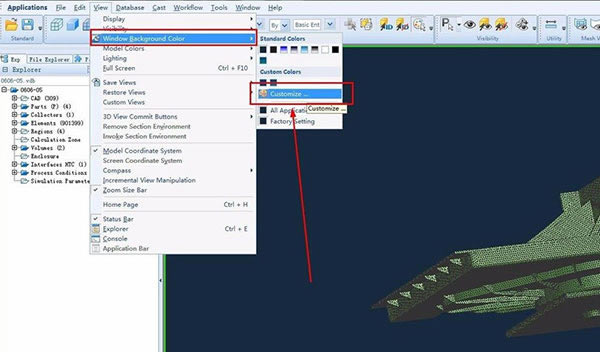
4、选择白色,并点击apply,之后会自动跳转;
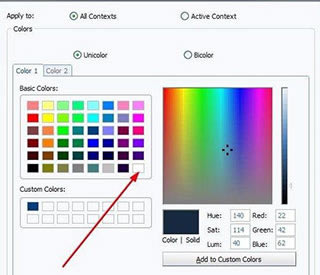
5、从图中可以看出,这样就修改成了白色背景,当然我们也可以根据自己的喜好在第四步中选择自己喜欢的颜色;
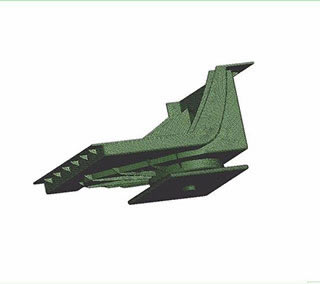
6、如果需要返回原本的颜色,这还是在【view】--window background color菜单下选择factory setting,即可变成初始的蓝色背景。
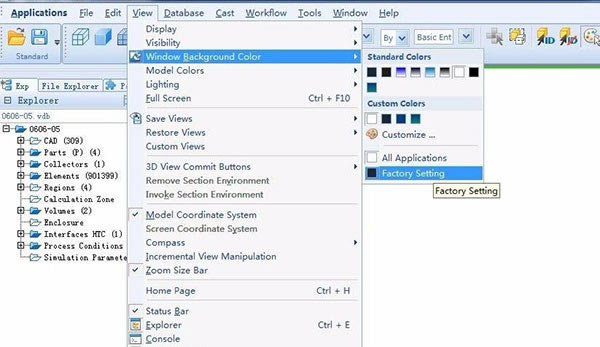
二、【procast怎么导出动画?】
1、进入画布页面,点击设置选项。
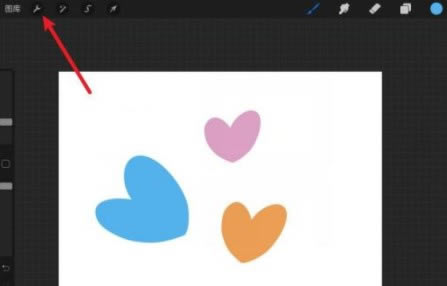
2、点击分享选项。
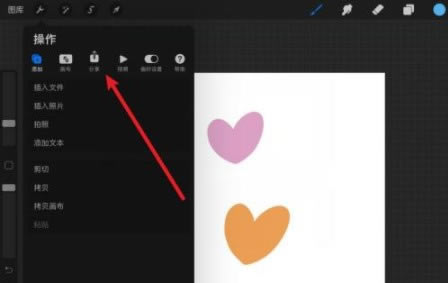
3、在弹出的选项中选择动画GIF。
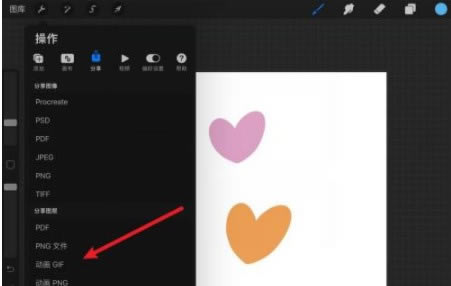
4、点击右上角的导出选项即可导出动画。
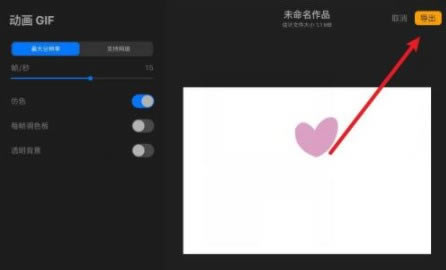
三、【procast如何创建虚拟模具?】
1、点击软件界面的左上方的【application】-【cast】,进入浇注参数设置模块;
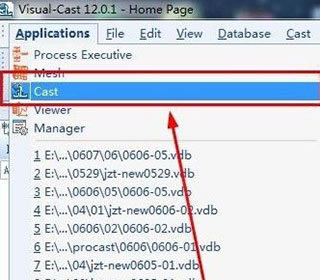
2、点击软件界面桌上方的【file】-【open】,打开相应的模型;
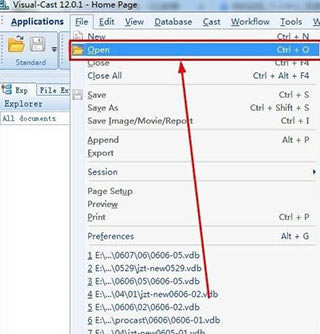
3、软件界面顶部有菜单栏,我们依次点击【cast】-【virtual mold】,进入虚拟模具设置面板;
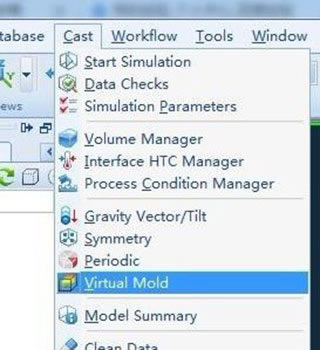
4、软件会根据具体的模型尺寸生成一个模具区域,当然我们也可以点击面板上的define box来调整虚拟模具的尺寸;
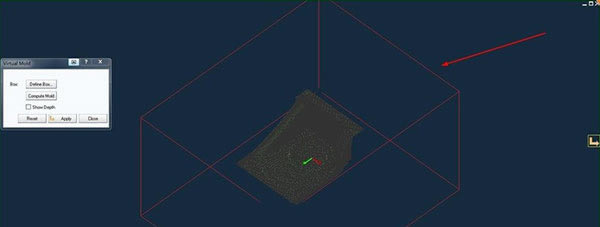
5、尺寸设置好了之后,点击面板上的compute,即可计算出相应的参数,并生成具体的模具,计算时间可能需要2-3分钟。
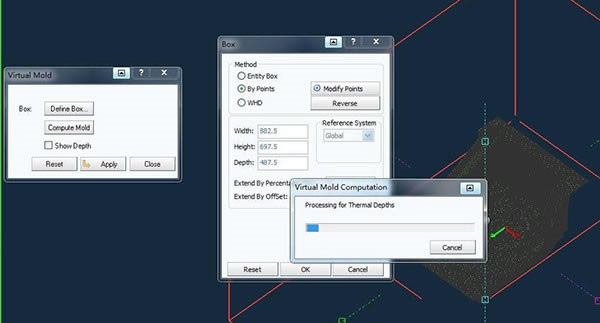
procast怎么设置保温冒口
首先应当在电脑软件中找到procast,并进入visual cast模块
点击界面左上方的【application】-【cast】,进入cast模块
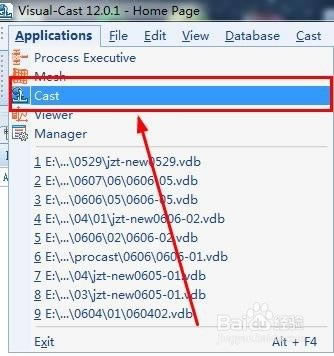
点击界面左上方的【file】-【open】,打开相应的模型
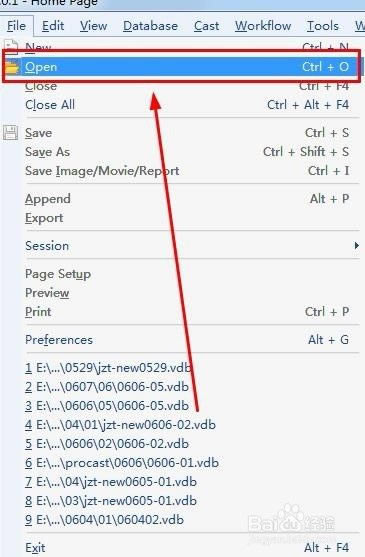
点击图示的图标,进入参数设置界面
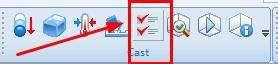
进入参数设置界面后,点击图示的下拉菜单并选择【HPDC】,即高压浇注
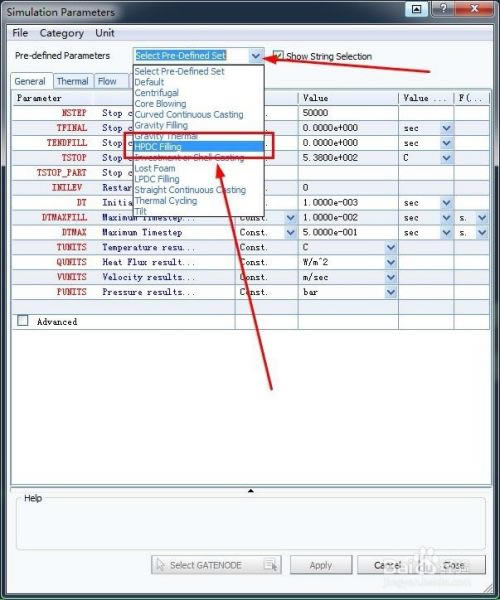
设置好参数后,点击ok,并apply,即完成了高压浇注的设置,之后系统的铸造方法就是

功能介绍
1、使用 Sync 提高可用性
轮廓选项同步。CAD 装配 GUI中提供了轮廓切换,以同步体积 1 和体积 2 轮廓的编辑。当曲线作为体积 1 中轮廓闭合的一部分添加或移除时,其等效曲线会自动在体积 2 的相同区域中添加或移除,从而减少闭合两个轮廓所涉及的工作。
2、检查中的性能改进
装配区域的检测性能(当按下检查时)得到改进。在体积之间存在大量重合表面的模型中,性能显着提高。
3、轮廓识别的新方法
添加了两种新算法以更好地检测重叠轮廓。当默认边界算法检测到许多开放轮廓时,可以使用这些。
4、其它更新
①基于物理的 CAD 表面渲染
CAD 表面支持基于物理的渲染,支持一些基本材料,以便在可视化过程中获得零件的真实感觉。
②矢量、轴面板和点手柄的显示改进
向量/轴面板中向量和轴的显示得到改进,箭头更长、质量更好。在点手柄中,坐标系显示为 XYZ轴更长、更好看的矢量。
③点定义选项
在为点处理张贴的高级面板中,支持另一个选项“MidOf 2 Pts”,这将允许在两个指定点之间定位点。
下载地址
- PC版